Lite FreshVoice(ライト・フレッシュボイス)とは、『エイネット株式会社(Anet, Inc.)』が提供するマルチデバイス対応のWeb会議サービスです。ソフトやアプリをインストールする必要がなく、パソコン(Windows・Mac)やスマホ(iOS・Android)からブラウザ上(Chrome・Safari)で最大5人までのWeb会議を行うことができます。また、Web会議を録画・録音することも可能です。さらに、自分や相手の画面を共有することもできます。招待されたメンバーは、登録・ログインが不要で対応ブラウザからURLにアクセスするだけでWeb会議に参加することができます。
※本サービスは基本有料ですが、無料トライアルで14日間無料で試用できます。
目次
リモートワークに必須のツール33選 Web会議・テレビ会議5選 電子契約サービス4選 勤怠管理5選 社内コミュニケーション5選 指示ツール3選 タスク・プロジェクト管理6選 見積書・請求書ツール5選
Lite FreshVoiceのアクセス先
下記URLより、ライト・フレッシュボイス公式サイトのログインページにアクセスすることができます。
Lite FreshVoiceのアカウント作成
本サービスを利用するには、最初にライト・フレッシュボイスのアカウントを作成します。手順は以下の通りです。
1.登録ページにアクセス
ライト・フレッシュボイスの無料トライアルの新規アカウント作成ページにアクセスします。
2.アカウント情報の入力
「新規アカウント作成」ページで会社名・電話番号・ユーザー名・Eメールアドレス・パスワードを入力し、「無料トライアルを開始します。」をクリックします。すると、アカウントを作成し、ログインされてマイページが表示されます。なお、2回目以降はログインページから登録したメールアドレスとパスワードでログインできます。
Lite FreshVoiceの基本的な使い方
本サービスは、Web会議の部屋を作成し、発行されるその部屋のURLをWeb会議参加者に伝えて、アクセスしてもらい、自分もその部屋に入室するとWeb会議を開始することができます。詳しい手順は以下の通りです。
1.部屋の作成
ライト・フレッシュボイスのマイページで左メニューの「部屋」をクリックし、「部屋の名前を入力してください」に部屋の名前を入力して「部屋作成」をクリックします。すると、Web会議の部屋が作成され、リスト表示されます。
2.URLのコピー
ライト・フレッシュボイスのマイページの部屋リストで「招待URLのコピー」アイコン(右から3番目)をクリックします。すると、URLがコピーされ、参加者にメールやメッセージソフトで伝えることできます。
3.部屋への入室
ライト・フレッシュボイスのマイページの部屋リストで入室する部屋の「入室」アイコン(右から2番目)をクリックし、ポップアップ画面で「(マイク・カメラの」許可)をクリックします。すると、Web会議の部屋に入室することができます。
Lite FreshVoiceの便利な機能
本サービスでは、Web会議を録画・録音することやWeb会議中にパソコン画面を共有することができます。それぞれの手順は以下の通りです。
1.録画・録音
ライト・フレッシュボイスのWeb会議ページで下部にある「ローカル録画」アイコンをクリックして「ここをクリックしてインストールしてください」をクリックし、「chromeウェブストア」ページで「Chromeに追加」→「拡張機能を追加」をクリックします。なお、プラグインのインストール後はWeb会議ブラウザを再読み込みして下さい。また、録画を開始する場合は、再度「ローカル録画」アイコンをクリックして下さい。
2.画面共有
ライト・フレッシュボイスのWeb会議ページで下部にある「画面共有」アイコンをクリックし、画面が複数ある場合は共有する画面をクリックして選択し、「共有」をクリックします。
『Lite FreshVoice』のまとめ
インストール不要のWeb会議サービス「Lite FreshVoice(ライト・フレッシュボイス)」を紹介しました。使い方はとても簡単で、主催者がアカウントを作成し、Web会議の部屋を作成・入室したら、その部屋のURLを参加者に教えるだけです。また、参加者は教えられたURLにアクセスするだけでWeb会議を開始することができます。Web会議中は画面下部のアイコンから録画・録音や画面共有も可能です。さらに、部屋リストでは部屋にパスワードを設けることもできます。是非、無料トライアルでお試しの上、有料プランの申し込みをご検討下さい。
提供元:https://www.anets.co.jp/
サポート:https://www.anets.co.jp/contact/
利用規約:https://admin.workshop-live.com/term-jp.html

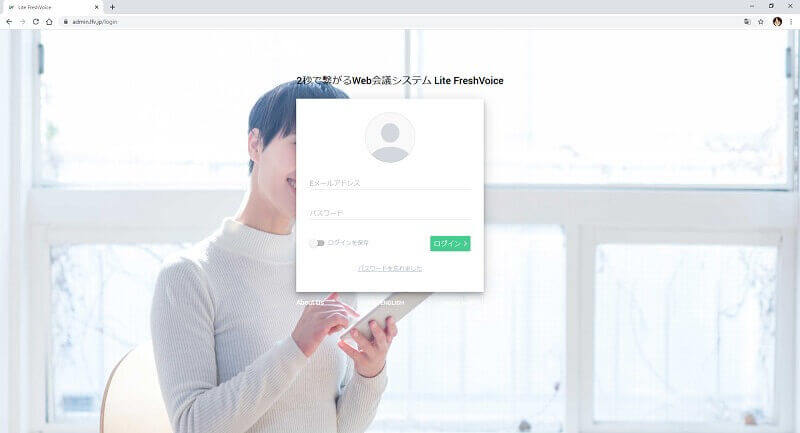
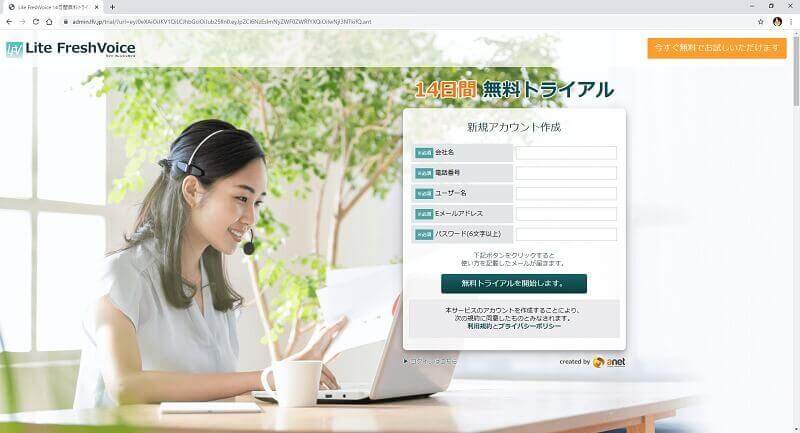
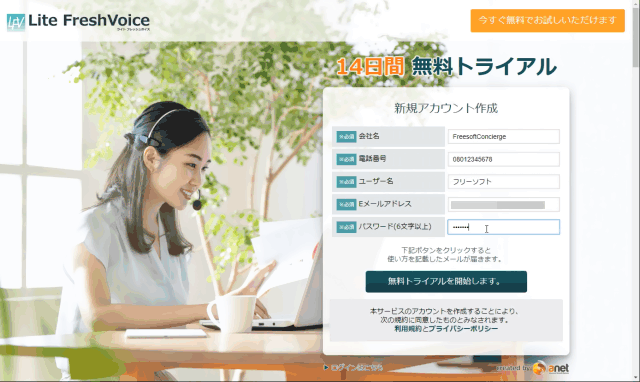
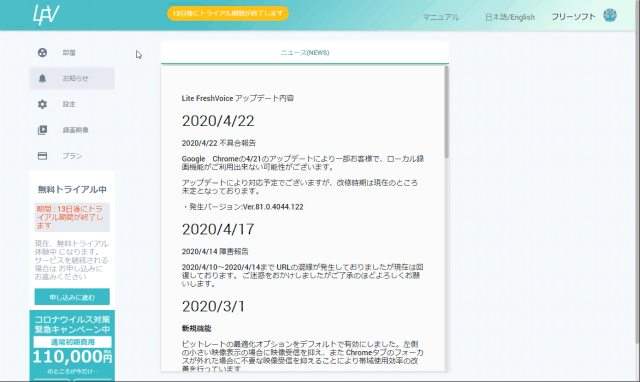
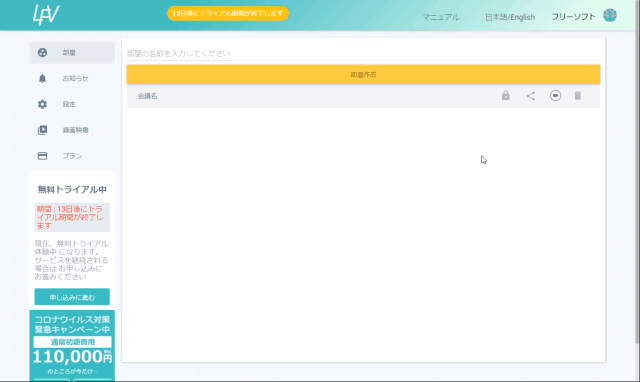
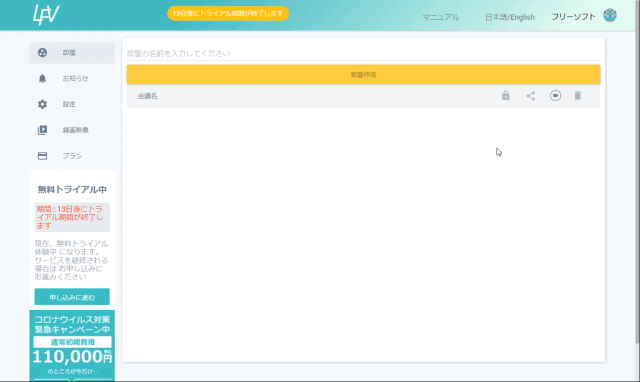
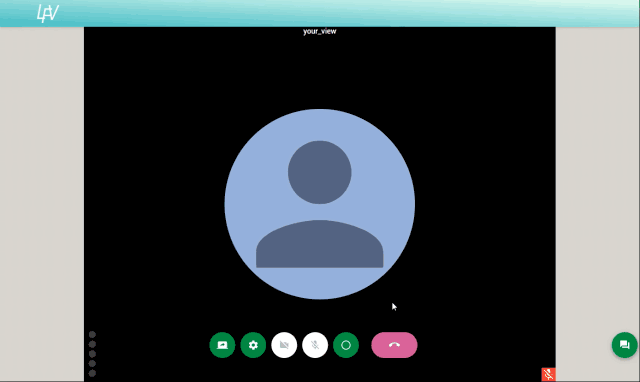
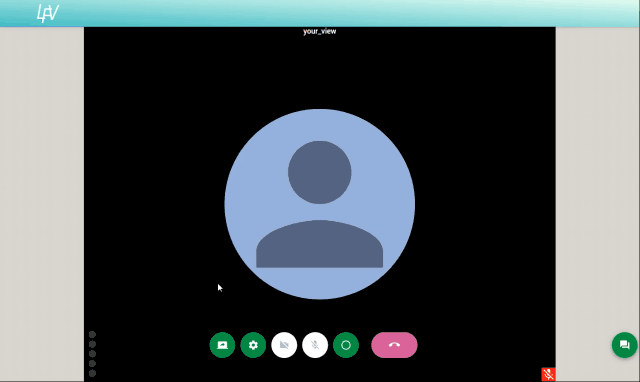
-3.jpg)




